Samsungi nutiteleri ühendus Internetiga võrgukaabli kaudu

- 1452
- 399
- Mr. Salvador Ryan
Samsungi nutiteleri ühendus Internetiga võrgukaabli kaudu
Nüüd ühendame Samsungi nutiteleri Interneti -ga, kasutades võrgukaablit, ruuteri kaudu või otse Interneti -pakkujale. Tõsi, seal on mitu nüanssi, nüüd saame selle välja.
Kirjutasin hiljuti sama artikli LG TVS -i jaoks, Samsung on sama, välja arvatud see, et menüü näeb välja erinev. Kui teil pole teleris Wi-Fi-d, ei soovi te osta täiendavat WiFi-vastuvõtjat või peate lihtsalt ühenduse ühenduse loomiseks kaabliga (reeglina töötab Internet stabiilsemaks) , siis on seda väga lihtne teha. Peamine on see, et teil peab olema installimiseks ja konfigureerimiseks Wi-Fi ruuter. Internet peaks selle läbi töötama, seda saab kontrollida teistes seadmetes.
Kui teil pole ruuterit ja soovite ühendada Interneti Samsungi teleriga nutiteleriga Otse Interneti -pakkuja võrgukaabel kohe, Siis õnnestub ainult siis, kui teie pakkuja kasutab ühendustehnoloogiat Dünaamiline IP või staatiline IP (Üksikasjad, kuidas teada saada, kirjutasin siit). Kui teil on Internet, kasutades tehnoloogiat, näiteks PPPOE või L2TP, ei saa Internetti ilma ruuterita teleriga ühendada. Teler lihtsalt ei tea, kuidas selliseid ühendusi "tõsta".
Ma arvan, et mõtlesin selle välja. Nüüd demonstreerin ruuteri kaudu Interneti -ühenduse loomise protsessi. Näitan pisut vananenud telerit Samsung UE32EH5307 (kui ma ei eksi, 2013). Niipea kui võimalus tekib, kirjutan juhised uuematele telemudelitele.
Ühendame samsungi teleri Internetiga LAN -kaabli kaudu
Niisiis, vajame võrgukaablit, võite võtta selle, mis tavaliselt ruuteriga kaasas on. Ta on tõesti lühike. Kui vajate pikemat kaablit, saate selle teha peaaegu igas arvutipoes. Peate teadma ainult pikkust.
Ühendame kaabli ühe otsa Wi-Fi ruuteriga kollasena (tavaliselt) LAN -pistik:

Pistik ühendage teine pistik sisse LAN -televiisori pistik:

Nüüd klõpsake nuppu Kaugnupul Menüü, Me läheme vahekaardile Neto- Ja vali Võrgusätted (Mul on lihtsalt piltidel ukrainlane).
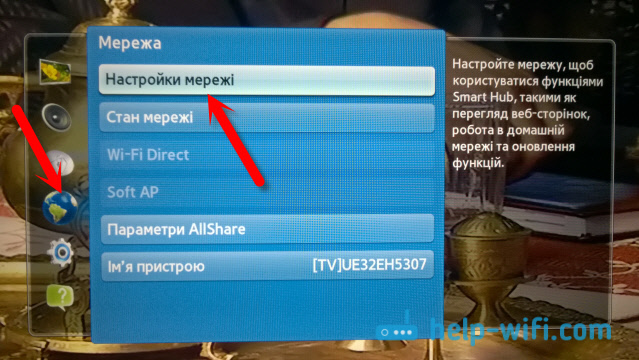
Kuna meie võrgukaabel on juba ühendatud, klõpsake lihtsalt nuppu Alustama.

Kui näete, et Interneti -ühendus on installitud, siis on kõik korras.

Kõik, võite minna nutitelevisiooni ja kasutada Internetti.
LAN -i juhtmega võrgu seadistamine Samsung Smart TV -s (Tizen OS)
Tizen OS -is töötava nutika süsteemiga Samsung TV -del, pärast võrgukaabli ühendamist teleri LAN -pordiga, ilmub kohe teade, et võrgukaabel on ühendatud ettepanekuga, et konfigureerida juhtmega võrk.

Võite vajutada jah, mille järel Interneti -ühendus konfigureeritakse teleris võrgukaabli kaudu.
Või pärast kaabli ühendamist minge telemenüüsse jaotises "Võrk" - "Võrguseaded".
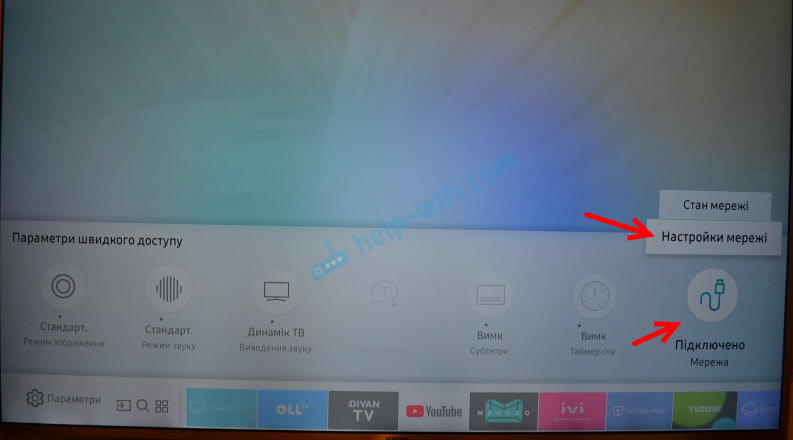
Valige võrgu "traat" tüüp.
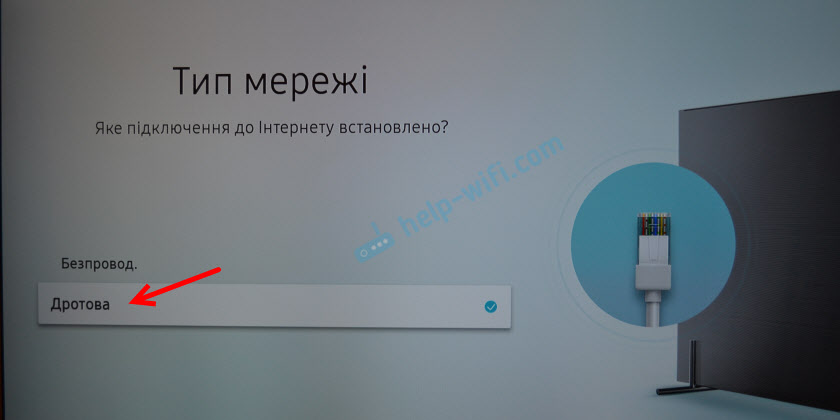
Ja kui kaabli, ruuteri, modemiga pole probleeme, siis on teade, et võrk on edukalt konfigureeritud ja teler on ühendatud Internetiga.
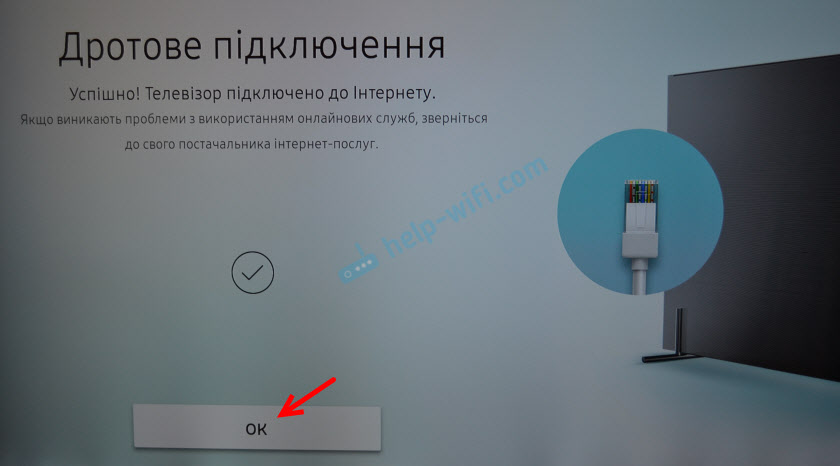
Ühenduse seaded on selle kohta lõpule viidud. Saitide vaatamiseks saate kasutada brauserit (Internet). Või näiteks vaadake YouTube'i telerist.
Mida teha, kui Samsung TV ei ühenda Internetiga?
Mõnikord juhtub. Näete sõnumit, mida te ei saanud Internetiga ühendust luua. Mida sel juhul teha:
- Esiteks soovitaksin ruuteri uuesti laadida ja proovida uuesti ühenduse luua.
- Veenduge, et kaabel, mida proovite oma Samsungi telerit Internetiga ühendada, on töötaja (võite proovida näiteks nendega arvuti ühendada).
- Kui ühendate otse teenusepakkujalt, veenduge, et see kasutaks dünaamilist IP -tehnoloogiat. Kui ühendus kasutades staatilist IP -tehnoloogiat, peate aadressid käsitsi määrama (tõstsin selle esile ülaltoodud ekraanipildil). Kui mõni teine ühendustehnoloogia, siis see ei tööta sellise ühenduse installimiseks, vajate ruuterit.
Samuti kohtun väga sageli küsimusega: Miks on Samsung TV võrgus võrguühendus, kui nutitelerit pole?
Ta on seal, et vaadata filme, mis asuvad teie arvutis, meediumiserveris jne. D. DLNA tehnoloogia kohaselt on teie teleri omadustes kõige tõenäolisem DLNA tugi.
Ma arvan, et see artikkel aitas teid ja teil õnnestus.

